Detaljeret instruktioner er i Brugerguiden.
[. . . ] iPod, vises i venstre side af alle Findervinduer.
Opbevar din hjemmemappe og andre yndlingsmapper i denne del af Findervinduet.
Brug din hjemmemappe til opbevaring af dokumenter, fotografier, musik osv.
Du kan få flere oplysninger, hvis du søger i hjælpen efter: · Bruge Finder · Udforske netværket · Bruge hjemmemappen · Åbne og arkivere · Finde arkiver
8
Velkommen til Panther
Altid let adgang
Mac OS X Panther giver dig samme lette adgang til dialoger, hvor du åbner og arkiverer dokumenter i programmer, og når du søger efter arkiver i Finder.
Finde arkiver Det er hurtigt og let at finde arkiver i Finder. Bare skriv det, du søger efter, i søgefeltet. Resultaterne vises med det samme, mens du skriver. Klik på forstørrelsesglasset for at vælge, hvor der skal søges, og skriv derefter navnet på det arkiv, du leder efter.
Dobbeltklik på et arkiv for at åbne det. [. . . ] Du vil finde nye måder at organisere de beskeder, du modtager, og til at adressere de beskeder, du sender.
Bevar overblikket I postfremviseren kan du gruppere alle beskeder med det samme emne eller den samme "tråd. " Klik på den første besked i tråden for at vælge hele tråden. Søg efter i statuskolonnen for at se, om du har besvaret en besked.
Når du vælger en tråd, vises en oversigt over beskederne i tråden. Klik på en besked for at åbne den.
Adressering Du skriver en adresse ved at begynde at skrive navnet på en person i din Adressebog, hvorefter Mail automatisk udfylder adressen. Du flytter en adresse fra feltet Til til feltet CC ved at trække den. Klik på en adresse for at redigere den, føje den til din Adressebog, eller vælg en anden adresse.
Mange mennesker har flere epostadresser. Mail kan markere adresser, så du kan være sikker på, at du sender beskeder til den rigtige adresse.
Brug skriftsnit og grafik i dine beskeder.
Velkommen til Panther
15
Forbliv mobil
Mac OS X hjælper dig med at holde dig ajour med vigtige data på alle computere sluttet til Internet. Du har altid adgang til arkiver på din iDisk*, også selvom du ikke har forbindelse til Internet, og arkiverne synkroniseres automatisk, når forbindelsen er åben.
Når computeren har forbindelse til Internet, synkroniserer iDisk automatisk, så arkiverne altid er tilgængelige.
Opbevar dine dokumenter på iDisk, så du altid kan arbejde på dem.
Du kan bruge iSync til at synkronisere adresser i Adressebog, iCal-kalendere og Safari-bogmærker med . Mac-serveren.
Du kan få flere oplysninger, hvis du søger i hjælpen efter: · Indstille iDisk · Synkronisere data · Sikre computeren · Slå FileVault til
* Du skal have et . Mac-medlemsskab for at kunne bruge iDisk.
16
Velkommen til Panther
Ro i sindet
Hvad enten du er på farten eller hjemme, er sikkerhed vigtigt. Slå FileVault til for at kryptere din hjemmemappe og beskytte dine vigtige data.
FileVault Du slår FileVault til i panelet Sikkerhed. Når du gør det, skal du indstille en hovedadgangskode. Brug Konti til at slå FileVault til for andre brugere på computeren. Hvis du glemmer din log indadgangskode, kan du få adgang til dine data ved hjælp af hovedadgangskoden. Hvis du glemmer begge adgangskoder, har du mistet dine data for altid. Du opnår ekstra sikkerhed ved at vælge, at der skal bruges adgangskode for at få adgang til computeren i andre tilfælde.
Beskyttet Når FileVault er slået til, kan du arbejde med dine arkiver på samme måde i Finder og andre programmer. Når du åbner et arkiv, afkrypteres det automatisk, så det er klar til brug.
Symbolet for din hjemmemappe ændres til symbolet for FileVault for at vise, at den er beskyttet.
Velkommen til Panther
17
Forenklet adressering
Med Adressebog bliver det nemt at holde styr på dine kontaktoplysninger. Du kan bruge oplysningerne til at sende e-post, faxe et dokument eller tilføje en ven i iChat AV. Du kan også udskrive din liste over kontaktpersoner, så du altid har adressebogen ved hånden.
Skriv her for at søge efter dine kontaktoplysninger.
Brug almindelige bibliotekstjenester som LDAP.
Opret grupper for at organisere dine kontakter. Du tilføjer kontakter ved at trække dem til gruppen.
Klik på disse knapper for at oprette en ny gruppe eller føje et nyt kort til Adressebog.
Send denne person en epostbesked, eller start en chat.
Du kan få flere oplysninger, hvis du søger i hjælpen efter: · Bruge Adressebog · Udskrive adresser · Indstille printere · Sende og modtage faxer
18
Velkommen til Panther
Udskrive og faxe
Udskriv oplysningerne i Adressebog som en liste eller som adresseetiketter. Med den nye indbyggede faxunderstøttelse kan du sende faxmeddelelser vha. de faxnumre, der opbevares i Adressebog.
Udskrive Hvis du altid vil have din personlige telefonbog ved hånden, kan du udskrive oplysningerne i Adressebog som en liste inkl. Du kan også udskrive adresseetiketter fra Adressebog.
Vælg at udskrive en liste eller adresseetiketter vha. Vælg de emner, der skal med på udskriften.
Fax Du kan sende faxmeddelelser til andre vha. Du kan også modtage faxmeddelelser og se dem i Billedfremviser.
Velkommen til Panther
19
Fantastisk fremviser
Billedfremviser er det hurtigste program til PDF-arkiver på Mac. [. . . ] Du skal have et . Mac-medlemsskab for at kunne bruge visse iPhoto-tjenester.
26
Velkommen til Panther
Billeder og film
Med iPhoto og iMovie kan du optage digitale fotografier og film og derefter fremstille interessante præsentationer og film med dem.
iPhoto Opret album for at organisere dine fotografier i iPhoto. Du kan bearbejde dine billeder og beskære dem til en anden størrelse for at gøre dem klar, så de kan deles med andre.
Træk for at vælge det område, du vil arbejde med eller beskære, eller vælg en standardstørrelse på lokalmenuen Fast format.
Finpuds billedet, og zoom ind for at se detaljerne.
iMovie Brug iMovie til at samle dine film, billeder og musik. Du kan tilføje effekter, titler og overgange for at gøre resultatet perfekt.
Føj panorering og zoom til stillbilleder med Ken Burnseffekten.
Brug iMedia-browserne til at tilføje filmklip, fotografier eller musik, eller gør klar til at brænde din egen dvd. Træk scener eller overgange til tidslinjen, og træk dem derefter til de korrekte placeringer.
Velkommen til Panther
27
Fremstil din egen musik
Med GarageBand bliver din Mac til et lydstudie med hundredvis af instrumenter, som du kan bruge, når du skaber, spiller og optager din egen musik.
GarageBand Fremstil sange vha. [. . . ]

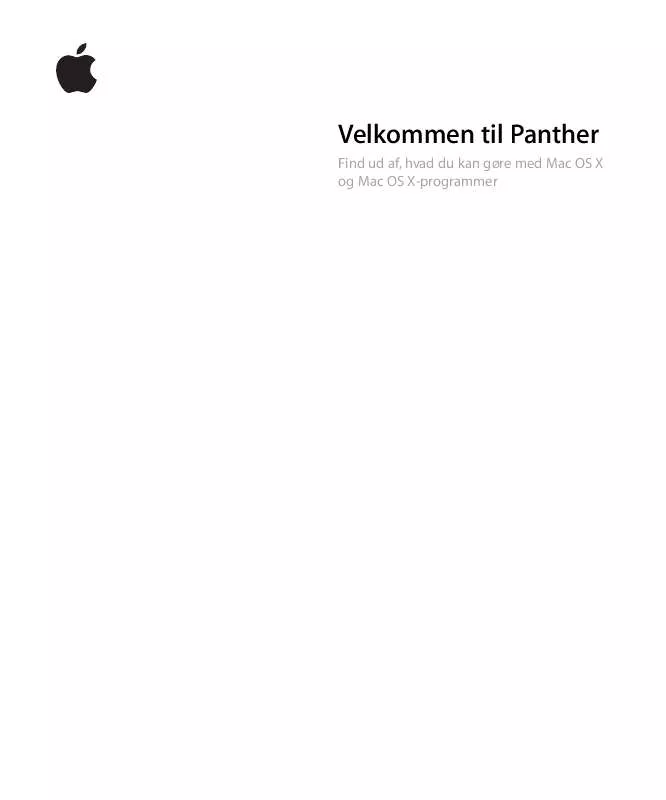
 APPLE MAC OS X 10.3 PANTHER (4484 ko)
APPLE MAC OS X 10.3 PANTHER (4484 ko)
